このひな形一つで**「右クリックメニューが追加され、選択するとマクロ関数(サブルーチン)が呼び出される」**Excelのアドインが作れます。ちょっとした作業自動化にうってつけです。
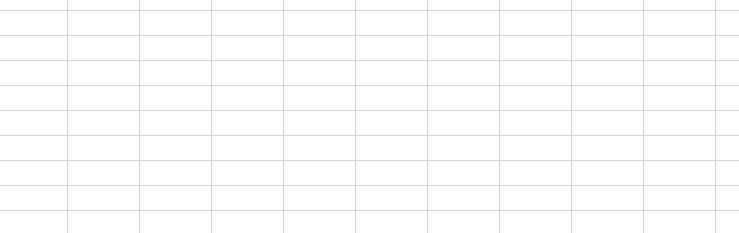
Excelのアドインについて
- xlaファイル:インストールせずに一時的に利用できるアドイン。xlaファイルを直接開くことで動作開始。Excelを全て閉じたら動作終了する。
中身はExcel VBAのマクロだが、ブック(xlsx,xlsmファイル)に依存しないので、ブックをコピーしてロジック複製されるといったことが回避できます。アドインファイルに書き込みロックもできるので、「知らず知らずにExcel編集してるうちに誤ってマクロを壊しちゃった」なんて危険を回避できます。
「xlax」ではないのは、都合により・・
- アドインの追加:xlaファイルはExcelを全て閉じたら終了してしまうので、また起動する度に毎回開く必要がある。それが面倒な場合は、「アドインの追加」を行えばアドインの削除を行うまでxlaファイルの動作が有効になる。
ひな形
以下の記述を「標準モジュール」にコピペしてxlaファイルとして保存すれば出来上がり。理解できた人はそのままお持ち帰りください。(xlaファイルの作り方は後述)
Const HEAD_TITLE = "ハローワールド" 'コンテキストメニューのタイトル
Const MENU = "ハロー,ワールド" 'サブメニューのタイトル(カンマ区切り)
Const MENU_ACT = "hello,world" 'サブメニューのSub名(カンマ区切り)
'ここに関数挿入
Sub hello()
MsgBox "Hello," & Selection
End Sub
Sub world()
MsgBox Selection & " World!"
End Sub
'以降、共通処理
Sub Auto_Open()
AddMenu
End Sub
Sub Auto_Close()
End Sub
Sub EditCode()
SendKeys "%{F11}"
End Sub
Sub AddMenu()
On Error Resume Next
Dim aMenu() As String
Dim aMenuAct() As String
Dim codeEditName As String
codeEditName = "> マクロ編集"
If Not IsControl(HEAD_TITLE) Then
Set contextmenu = Application.CommandBars("Cell").Controls.Add(Type:=msoControlPopup, Temporary:=True)
With contextmenu
.Caption = HEAD_TITLE
.BeginGroup = False
End With
With contextmenu.Controls.Add(Temporary:=True)
.Caption = codeEditName
.OnAction = "EditCode"
.BeginGroup = True
End With
End If
Set contextmenu = Application.CommandBars("Cell").Controls(HEAD_TITLE)
With contextmenu
aMenu = Split(MENU, ",")
aMenuAct = Split(MENU_ACT, ",")
For i = 0 To UBound(aMenu)
If Not IsSubControl(aMenu(i)) Then
bidx = contextmenu.Controls(codeEditName).Index
With .Controls.Add(Temporary:=True, Before:=bidx)
.Caption = aMenu(i)
.OnAction = aMenuAct(i)
End With
End If
Next
End With
End Sub
Function IsControl(name As String) As Boolean
Dim found As Boolean
For Each c In Application.CommandBars("Cell").Controls
If c.Caption = name Then
found = True
End If
Next c
IsControl = found
End Function
Function IsSubControl(name As String) As Boolean
On Error GoTo ex
Dim found As Boolean
found = False
For Each c In Application.CommandBars("Cell").Controls(HEAD_TITLE).Controls
If c.Caption = name Then
found = True
End If
Next c
ex:
IsSubControl = found
End Function
xlaファイルの作成方法
- Excelを起動し、空白のブックを開く。
- Alt + F11 キーを押してマクロのプログラム画面を開く
- 左側「プロジェクト」メニューから「VBAProject(Book1)」の記述をを見つけ、右クリック > 挿入 > 標準モジュールを選択する。 (「Book1」は新規に開いたブックの名称です)
- 右側に挿入した新規標準モジュール(空白エリア)ができるので、そこに先程のコードを張り付ける。
- Ctrl + S キーを押して任意の場所に保存する(※「ファイルの種類」は「Excel 97-2003 アドイン(*.xla)」を選択)
- 保存したxlaファイルをダブルクリックで開く。
- 開いていいかどうかの確認ダイアログが出るのでOKする。(※知らないファイルには実施しない事)
- 右クリックメニューが表示されていることを確認
注意点
配布したアドインを開くと、無反応で動かなくなる現象
セキュリティ制限がかかっている場合、動作が無反応になり、ハマりどころとなっております。
- xlaファイルを右クリック・プロパティを開く
- 「全般」タブの下「属性」辺りに「セキュリティの解除」なる表記がある場合それをチェックし、「OK」で反映する。(※もちろん知らないファイルには実施しない事)
- 再び開くと動作すると思われます。
おまけ。「アドインの追加」を行うアドイン
以下コードを同様に「xlaファイルの作成方法」と同様の手順で作成すると、インストーラ・アンインストーラの様になります。
※ファイル名を基準に動作するので、ファイル名はタイトル記載通りにしてください。
※インストーラはxlaファイルと同位置に配置してください。
※手動でできること(アドインの追加・削除)をマクロでやっているだけなので、動作しない場合は手動で実施してください。
Sub Auto_Open()
On Error GoTo ex
If IsAddin(GetName()) Then
MsgBox "既にアドインが起動されているので、続行できません。"
Exit Sub
End If
If MsgBox(GetName() & "をExcelアドインに追加します。よろしいですか?", vbYesNo) = vbNo Then Exit Sub
Set fso = CreateObject("Scripting.FileSystemObject")
fso.CopyFile ThisWorkbook.Path & "\" & GetName() & ".xla", Application.UserLibraryPath & GetName() & ".xla"
Set fso = Nothing
Set myaddin = AddIns.Add(Filename:=Application.UserLibraryPath & GetName() & ".xla")
myaddin.Installed = True
MsgBox "Excelアドインを追加しました。次回起動時に有効になります。"
Exit Sub
ex:
MsgBox "アドインを追加できませんでした。Excelを開いた状態でInstallを実行してください。"
End Sub
Function IsAddin(name As String) As Boolean
On Error GoTo ex
IsAddin = False
If AddIns(name).Installed = True Then
IsAddin = True
End If
ex:
End Function
Function GetName()
Dim aNam() As String
aNam = Split(Split(ThisWorkbook.name, ".")(0), "_", 2)
GetName = aNam(1)
End Function
Sub Auto_Open()
On Error Resume Next
Dim name As String
name = GetName()
If MsgBox(name & "をExcelアドインから削除します。よろしいですか? ", vbYesNo) = vbNo Then Exit Sub
Application.AddIns(name).Installed = False
Set fso = CreateObject("Scripting.FileSystemObject")
fso.DeleteFile Application.UserLibraryPath & name & ".xla"
Set fso = Nothing
Application.CommandBars("Cell").Controls(name).Delete
MsgBox "削除が完了しました。もし削除されていない場合は、Excelをすべて閉じた後に再度実行してください。"
End Sub
Function GetName()
Dim aNam() As String
aNam = Split(Split(ThisWorkbook.name, ".")(0), "_", 2)
GetName = aNam(1)
End Function